
Закључани екран Виндовс 8 штити ваш уређај од случајних притисака тастера када се не користи. Екран закључавања укључује се након одређеног периода неактивности, појављујући се када уређај изађе из стања мировања / приправности или када се покрене. Али ако је употреба закључаног екрана на мобилном уређају / таблету са екраном осетљивим на додир разумно и прилично прикладно решење, не одговара власницима десктоп рачунара и лаптопа са системом Виндовс 8.1, приморавајући их да кликну мишем или поново притисну тастер тастатуре пре него што се појави прозор за избор корисника система.
Срећом, ако је потребно, Закључани екран Виндовс 8.1 може бити онемогућен, али из неког разлога, Мицрософт-ови програмери нису обезбедили конфигурациони алат за ову функцију у корисничком интерфејсу. Закључани екран можете онемогућити кроз групне смернице или директно кроз регистар (у „кућним“ верзијама Виндовс 8.1, које немају гпедит.мсц конзолу).
Да бисте онемогућили закључани екран коришћењем Гроуп Полици, отворите локални едитор (гпедит.мсц) или домен (ако треба да промените поставку на већини рачунара са доменом Ацтиве Дирецтори-а) ГПО и идите на одељак Конфигурација рачунара -> Административни предлошци -> Управљачка плоча -> Персонализација (у руској локализацији Виндовса 8.1, пут изгледа овако: Конфигурација рачунара -> Административни предлошци -> Управљачка плоча -> Персонализација). У десном окну пронађите политику Не приказујте закључани екран (Онемогући приказ закључаног екрана) 
Отворите подешавања смерница и омогућите је (Омогући стање). 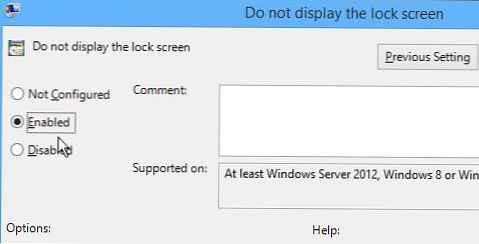
Иста операција се може извести и помоћу регистра (Уређивач правила групе доступан је само у Про и Ентерприсе издањима Виндовс 8).
Опен Регистри Едитор (регедит.еке) и следите стазу ХКЕИ_ЛОЦАЛ_МАЦХИНЕ \ СОФТВАРЕ \ Политике \ Мицрософт \ Виндовс \ Персонализација
Напомена. Ако недостаје огранак Персонализација, креирајте га ручно.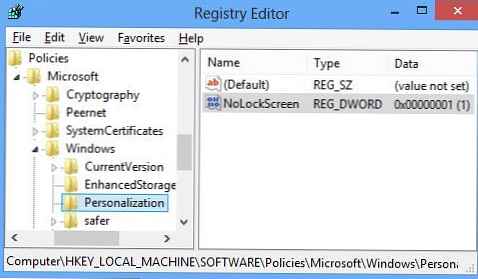
У наведеној грани направите тип кључа ДВОРД са именом НоЛоцкСцреен и дајте му вредност 1.
Након тога затворите уређивач регистра и поново покрените рачунар. Након поновног покретања, закључани екран ће се престати приказивати.
Да бисте вратили закључани екран, онемогућите смернице или промените вредност НоЛоцкСцреен у 0.








![Како онемогућити [ЕМС ЕНАБЛЕД] помоћу Боотице-а. Како променити редослед приказа имена оперативних система у менију за покретање флеш уређаја](http://telusuri.info/img/images/kak-otklyuchit-[ems-enabled]-s-pomoshyu-programmi-bootice-kak-izmenit-poryadok-otobrazheniya-nazvaniya-operacio_19.jpg)


